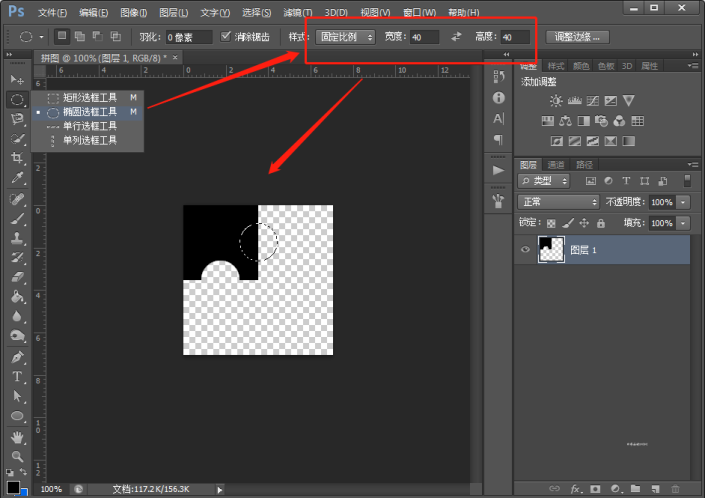
制做好拼图小块后,按住Ctrl+J可复制一层,然后Ctrl+T自由变换,然后右键点击旋转180度可旋转图案,并将图案移至右下角。

第三步:定义图案
选择菜单栏“编辑”>“定义图案”,在弹出的对话框中点击确定,这样就将制作好的拼图小块保存下来了。
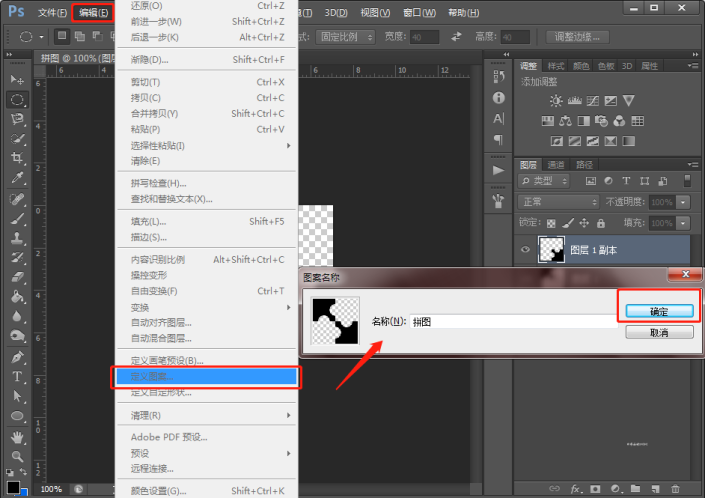
第四步:制作拼图效果
点击菜单栏“文件”>“打开”,或快捷键Ctrl+O,选择要制作拼图效果的图片打开,然后点击面板右下方倒数第二个图标新建一个图层,即图层1。
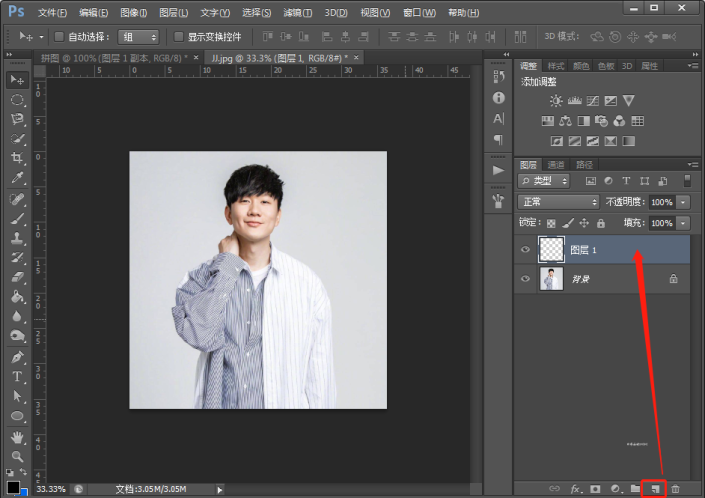
点击菜单栏“编辑”>“填充”,在弹出的对话框中设置内容使用为图案,自定图案为最后一个,即刚刚做好的拼图小块,然后点击确定。
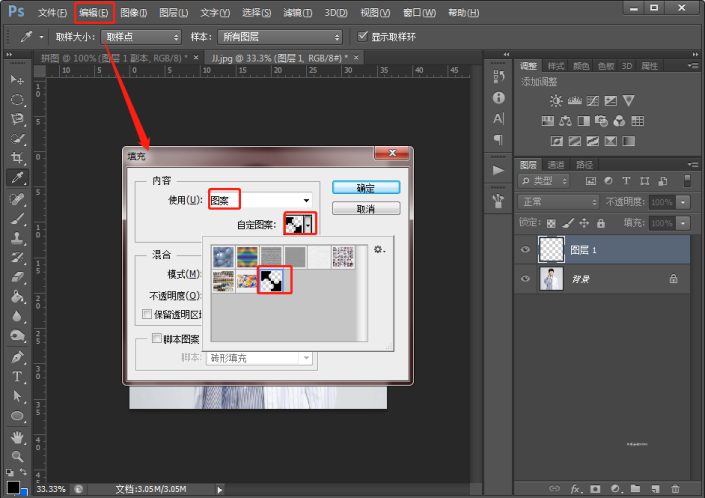
双击图层1打开图层样式面板,勾选并点击斜面和浮雕选项,将样式设置为枕状浮雕,深度为180,大小为8。
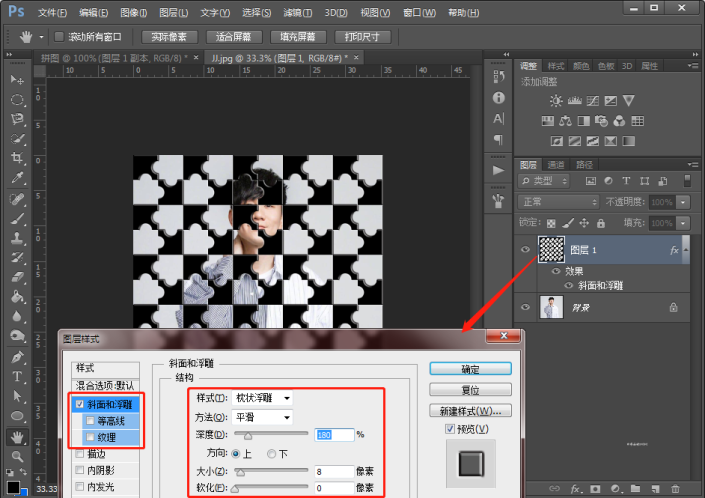
点击确定后,将图层面板处的填充设置为0,注意是在选中图层1 的状态下,便得到下图呈现的效果:







